9 przydatnych wskazówek, jak korzystać z Tłumacza Google
Opublikowany: 2020-06-03Tłumacz Google to niezwykle przydatne narzędzie do tłumaczenia słów i zdań z jednego języka na inny. Obsługuje wiele języków z całego świata i możesz korzystać z tej usługi tłumaczeniowej na swoim iPhonie, iPadzie, Androidzie i innych urządzeniach.
Jeśli korzystasz z aplikacji, prawdopodobnie używałeś jej tylko do tłumaczeń głosowych. W rzeczywistości może zrobić znacznie więcej i musisz poznać niektóre z tych wskazówek, jak skutecznie korzystać z Tłumacza Google.
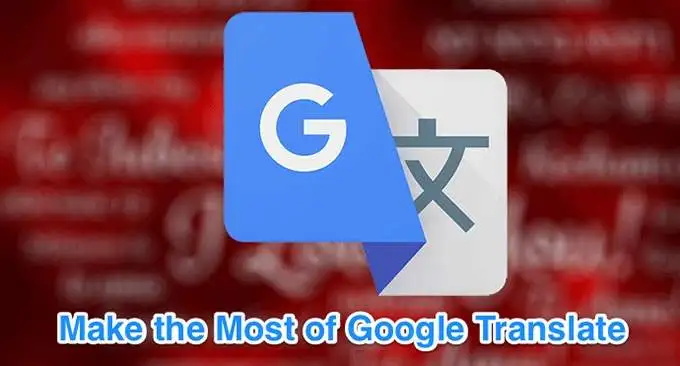
Pobierz tłumaczenia do użytku offline
Za pomocą Tłumacza Google możesz pobierać różne języki na swoje urządzenie, aby móc tłumaczyć również w trybie offline. Jest to bardzo przydatna funkcja, ponieważ pomaga tłumaczyć języki, nawet gdy nie masz połączenia z Internetem.
Ta funkcja pomaga aplikacji działać nawet w krajach, w których z jakiegoś powodu jest zablokowana.
- Uruchom aplikację Tłumacz Google na swoim urządzeniu.
- Stuknij ikonę hamburgera w lewym górnym rogu.
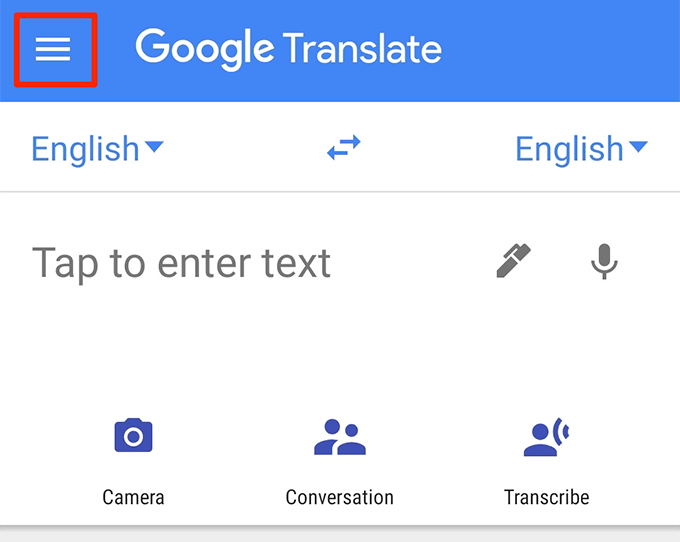
- Wybierz opcję Tłumaczenie offline .
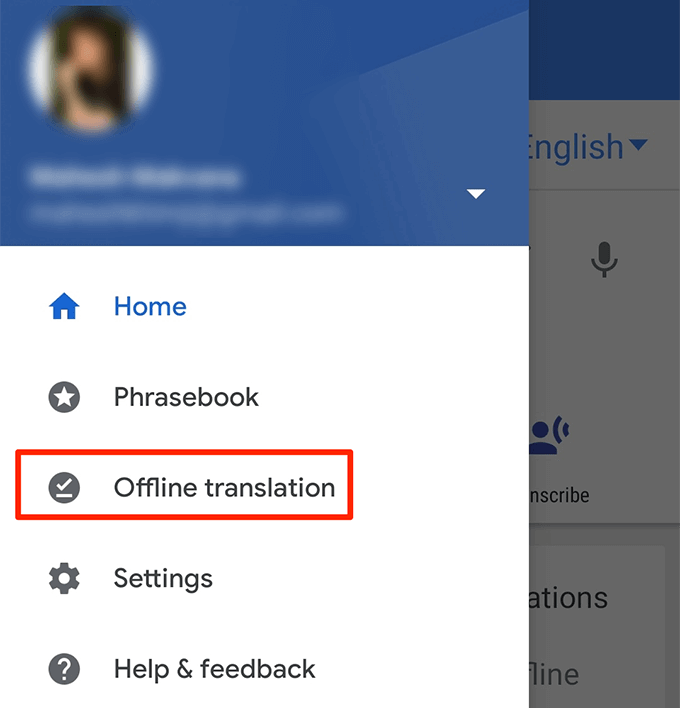
- Na następnym ekranie zobaczysz listę języków, które możesz pobrać na swoje urządzenie do użytku w trybie offline. Stuknij ikonę pobierania obok języka, który chcesz pobrać.
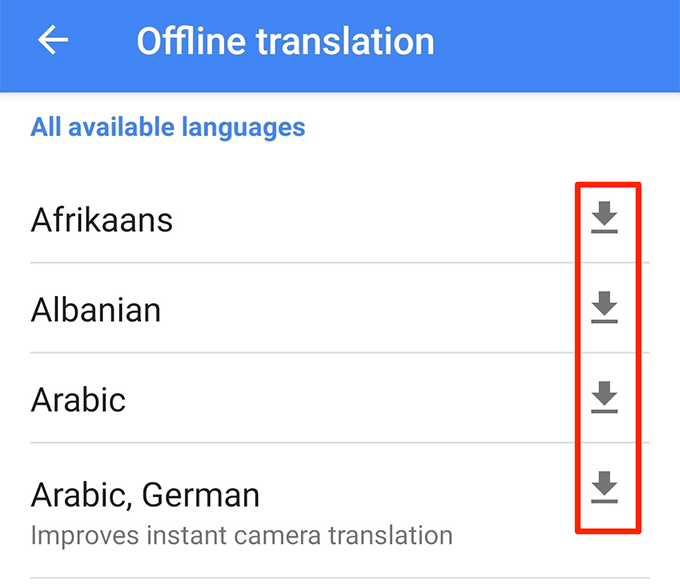
- Możesz teraz wykonywać tłumaczenia w pobranych językach bez Internetu.
Użyj trybu konwersacji, aby tłumaczyć bez kłopotów
Tryb konwersacji pozwala tłumaczyć wprowadzanie głosowe bez konieczności stukania w żadne opcje. Po otwarciu tego trybu Ty i druga strona musicie rozmawiać tak, jak zwykle, a Tłumacz Google przetłumaczy Twoje rozmowy w czasie rzeczywistym.
- Otwórz aplikację Tłumacz Google .
- Stuknij opcję Rozmowa .
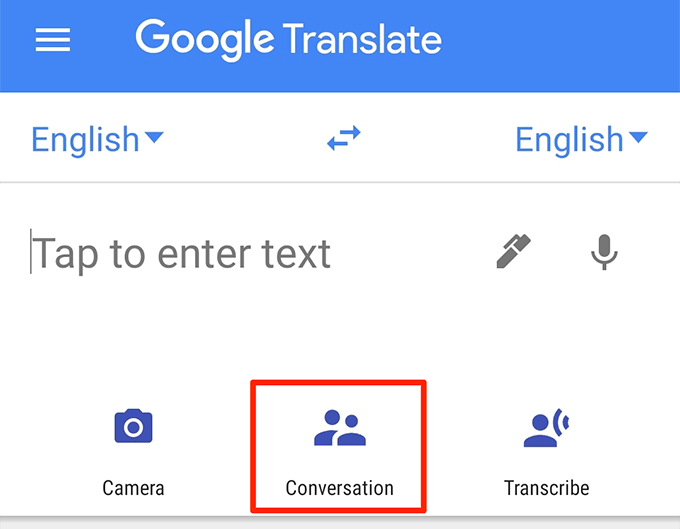
- Stuknij w Auto w środku, a Tłumacz Google automatycznie zidentyfikuje używane języki.
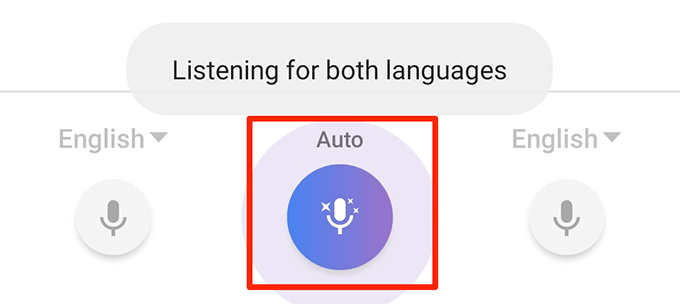
- Ty i Twój partner możecie zacząć rozmawiać, a na ekranie zobaczysz tłumaczenia w czasie rzeczywistym.
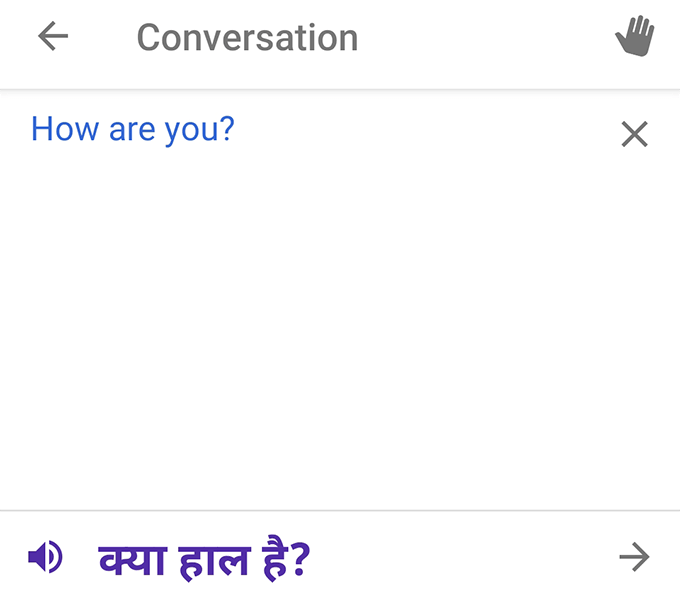
- Możesz włączyć tłumaczenia w tryb ręczny, dotykając ikony mikrofonu w lewym i prawym rogu ekranu.
Jak przetłumaczyć obrazy w Google
Jedną z naprawdę przydatnych wskazówek Tłumacza Google jest korzystanie z funkcji tłumaczeń wizualnych. Możesz skierować na coś aparat, a aplikacja Tłumacz Google przetłumaczy tekst na tym obrazie w czasie rzeczywistym. Nie wymaga to wpisywania obcych znaków w aplikacji.
- Uzyskaj dostęp do aplikacji Tłumacz Google .
- Stuknij w opcję Aparat .
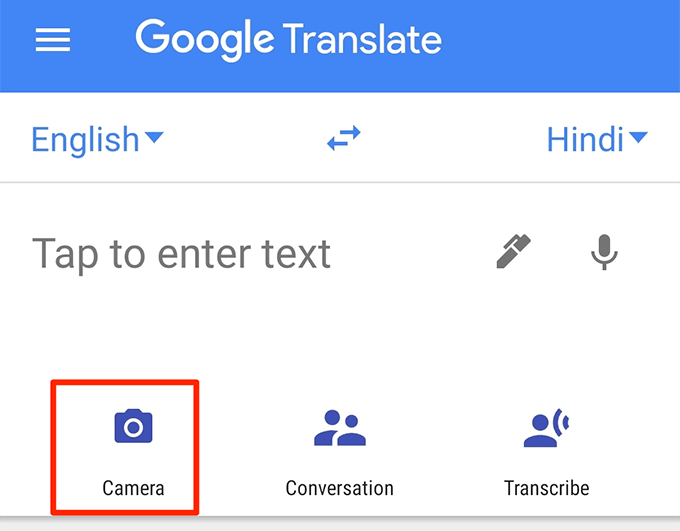
- Skieruj aparat na obce znaki, które chcesz przetłumaczyć, a przetłumaczy to natychmiast na ekranie.
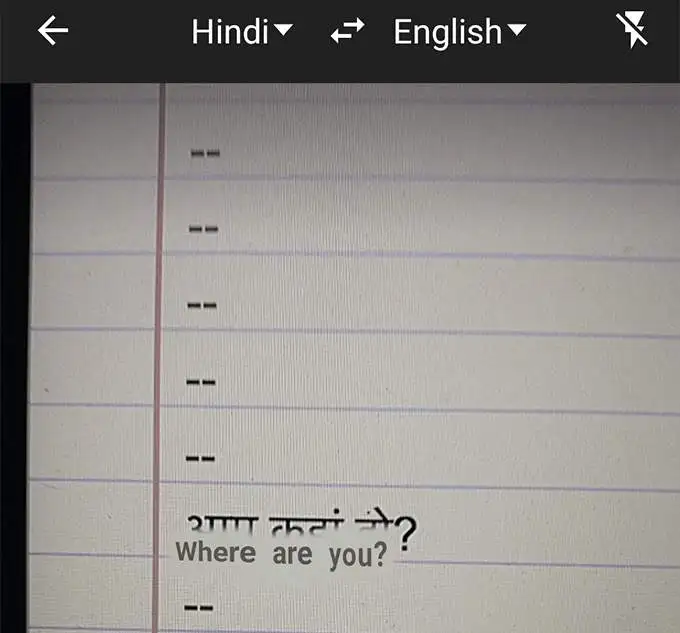
- Jeśli chcesz uzyskać tłumaczenia niektórych elementów w ramce aparatu, dotknij opcji Skanuj na dole i pozwól Tłumaczowi Google zeskanować Twoje zdjęcie.
- Stuknij w słowo, a zostanie ono przetłumaczone na ekranie.
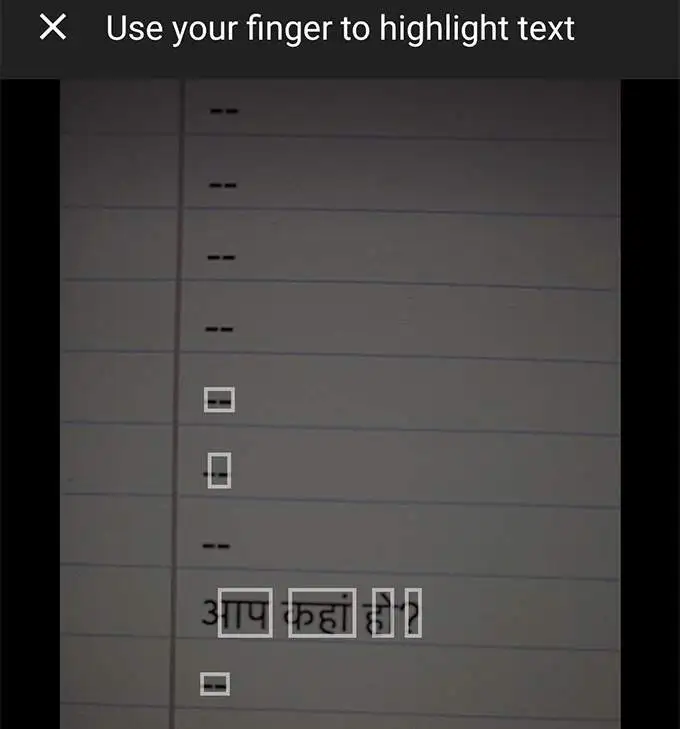
- Jeśli zapisałeś zdjęcie obcego tekstu w telefonie, możesz dotknąć opcji Importuj na dole, aby zaimportować i przetłumaczyć je na aplikację Tłumacz Google.
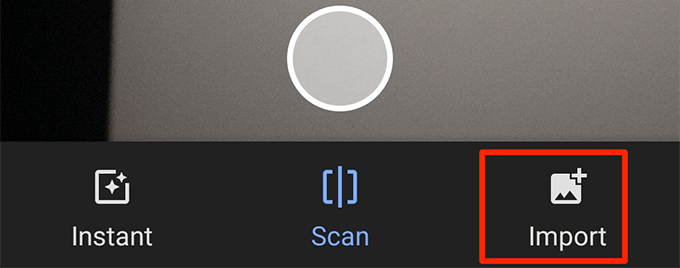
Zapisz tłumaczenia, aby uzyskać do nich dostęp później
Za pomocą Tłumacza Google możesz zapisywać swoje ulubione słowa i wyrażenia, aby mieć do nich szybki dostęp w późniejszym czasie. W ten sposób możesz stworzyć swój własny mały słownik, który zapewni tłumaczenia wybranych słów i fraz.
- Uruchom aplikację Tłumacz Google .
- Zobaczysz swoją historię tłumaczeń. Przejdź przez to i dotknij ikony gwiazdki dla tłumaczeń, które chcesz zapisać.
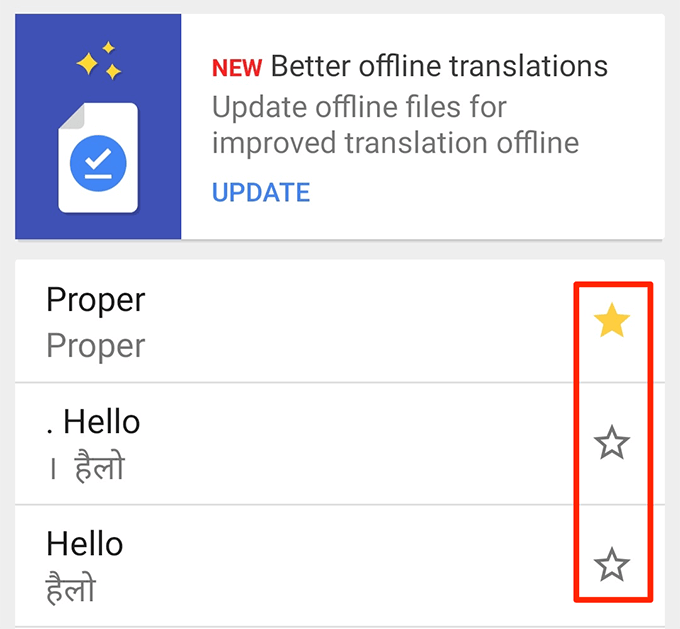
- Aby uzyskać dostęp do zapisanych tłumaczeń, dotknij ikony hamburgera i wybierz Rozmówki .
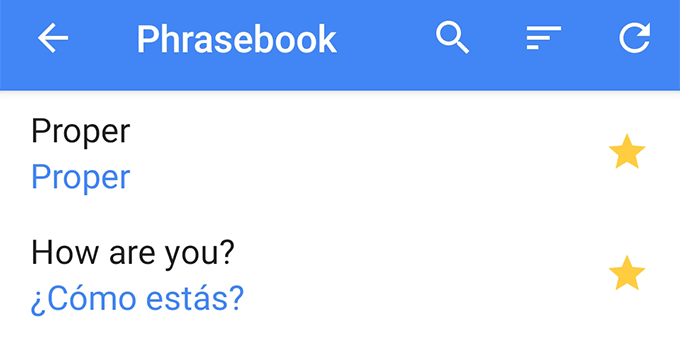
Niech Twoje tłumaczenia będą wyświetlane na pełnym ekranie
Jeśli osoba, której chcesz pokazać tłumaczenie Tłumacza Google, ma problemy ze wzrokiem, możesz sprawić, by Twoje tłumaczenia Google były wyświetlane na Twoim urządzeniu na pełnym ekranie. W ten sposób tekst pojawi się w znacznie większym rozmiarze i większość osób będzie w stanie go przeczytać.

- Wykonaj tłumaczenie w Tłumaczu Google .
- Stuknij trzy kropki w przetłumaczonej sekcji tekstu i wybierz Pełny ekran .
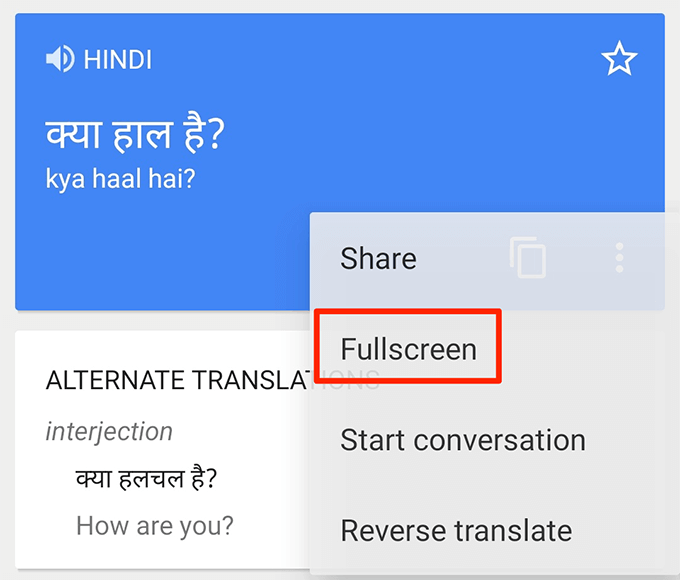
- Przetłumaczony tekst zajmie teraz cały ekran.
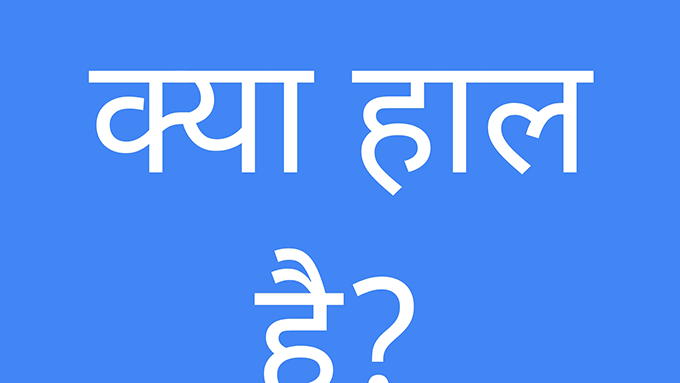
Napisz do Tłumacza Google
Nie musisz koniecznie wpisywać tekstu, aby go przetłumaczyć. Możesz używać Tłumacza Google do pisania słów (pisma odręcznego) w celu tłumaczenia słów i zdań na wybrany język.
Może się to przydać, gdy ktoś jest bardziej przyzwyczajony do pisania odręcznego niż do pisania.
- Otwórz aplikację Tłumacz Google i dotknij ikony pióra obok miejsca, w którym wpisujesz tekst.
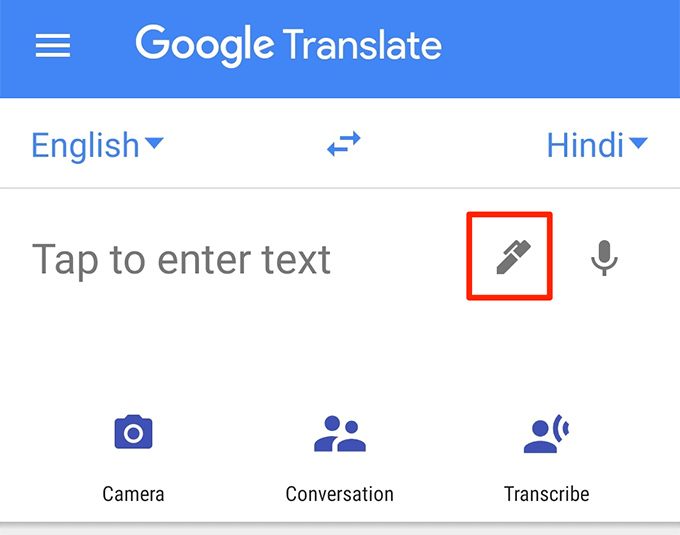
- Napisz swój tekst w sekcji Napisz tutaj .
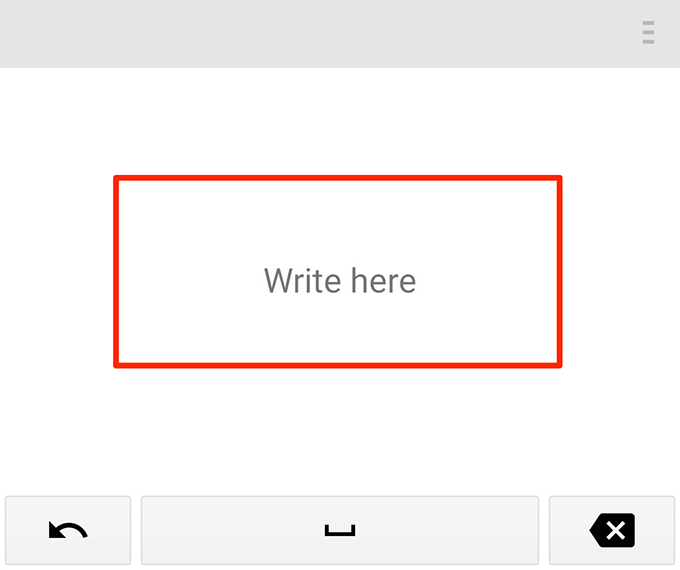
- U góry ekranu zobaczysz tłumaczenie odręcznego tekstu.
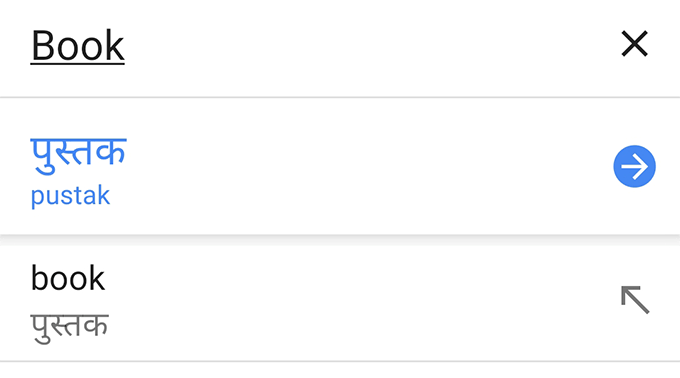
Użyj Tłumacza Google jako słownika
Jeśli masz na swoim urządzeniu Tłumacza Google, nie potrzebujesz słownika. Dzieje się tak, ponieważ ta aplikacja może udostępniać definicje Twoich słów w tym samym interfejsie tłumaczeniowym.
To mniej znana, ale niezwykle przydatna funkcja tej aplikacji.
- Stuknij w swój język źródłowy i wybierz opcję Wykryj język .
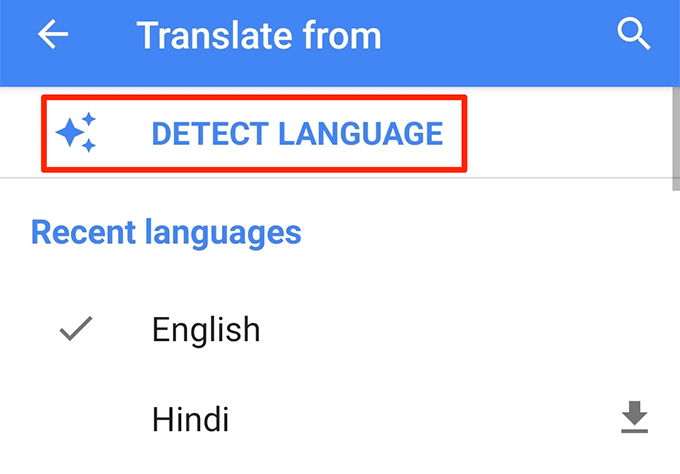
- Wybierz angielski jako język docelowy, aby uzyskać definicje słów w języku angielskim.
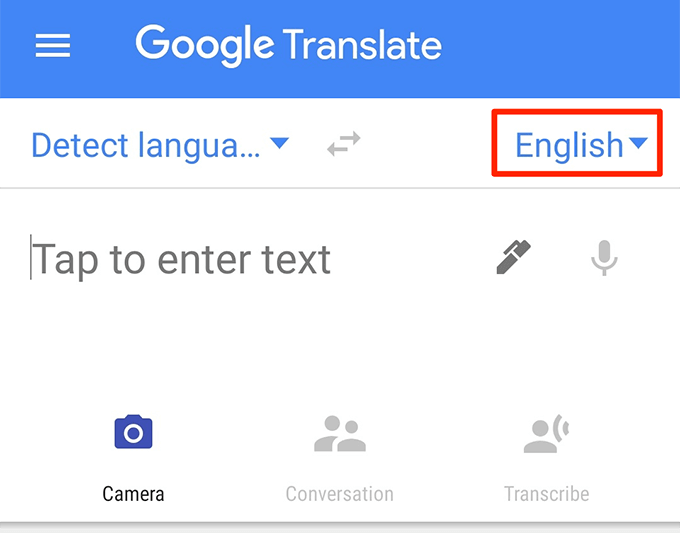
- Wpisz słowo i pozwól aplikacji przetłumaczyć je za Ciebie.
- Zobaczysz sekcję oznaczoną jako Definicje tuż pod polem tłumaczenia. To tam wyświetla znaczenie słownikowe wpisywanego słowa.
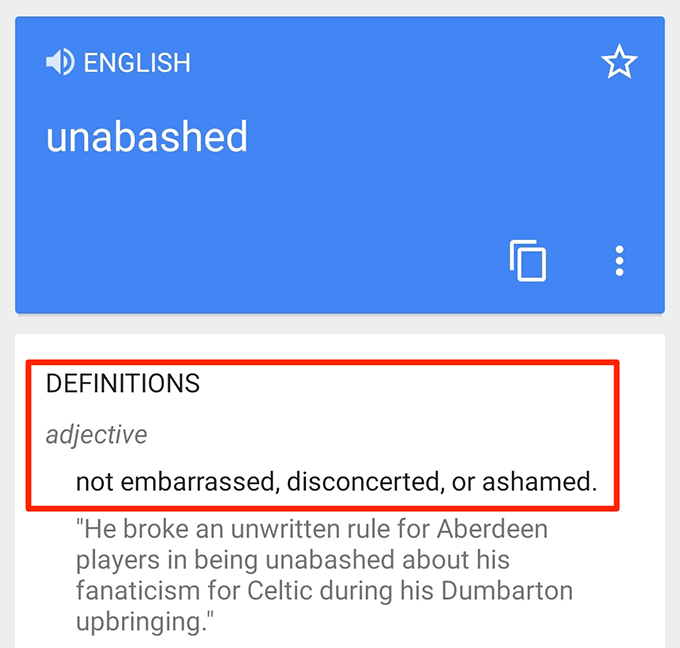
Blokuj obraźliwe słowa
Jeśli chcesz, aby w tłumaczeniach nie pojawiały się obraźliwe słowa, możesz to zrobić, wyłączając opcję w aplikacji Tłumacz Google na swoich urządzeniach.
- Uruchom aplikację i dotknij ikony hamburgera.
- Wybierz Ustawienia z opcji dostępnych na ekranie.
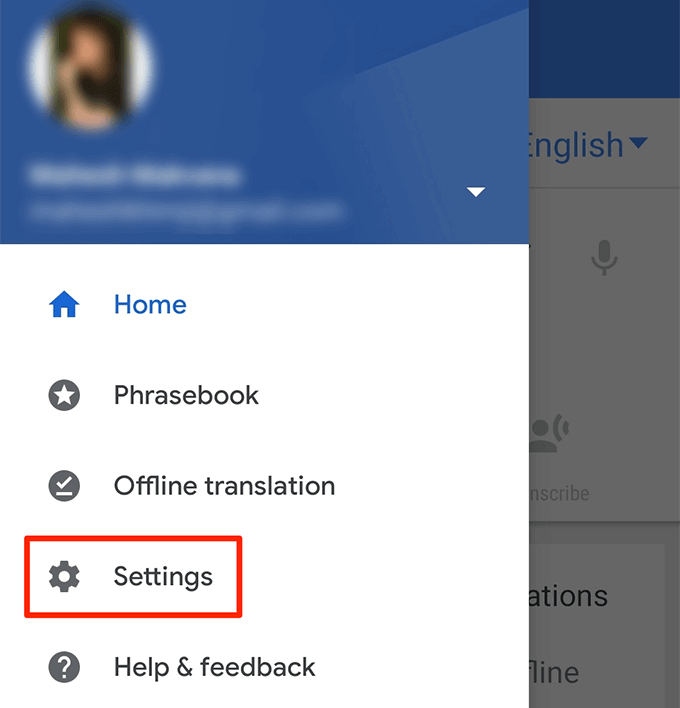
- Stuknij w Wprowadzanie mowy na następnym ekranie.
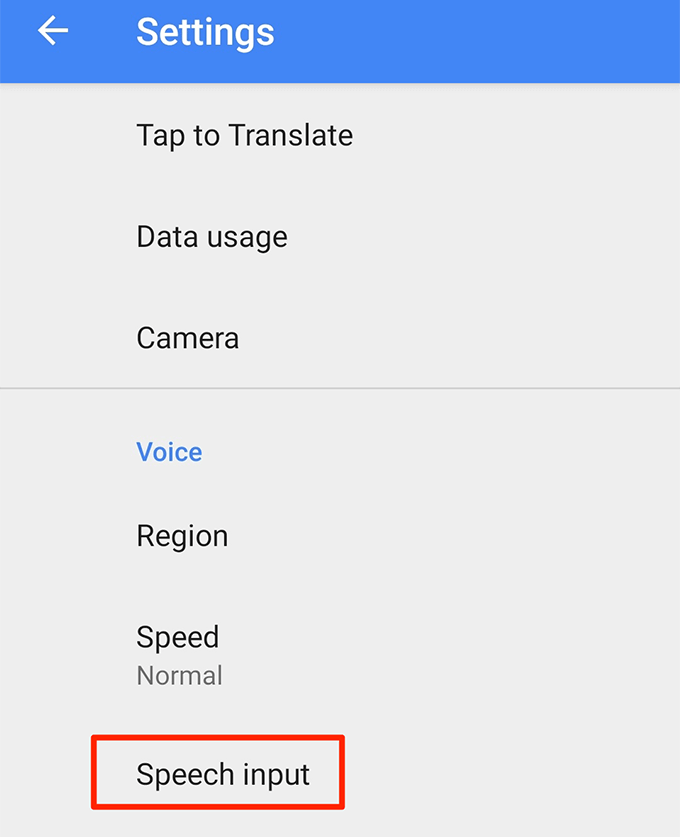
- Włącz opcję Blokuj obraźliwe słowa .
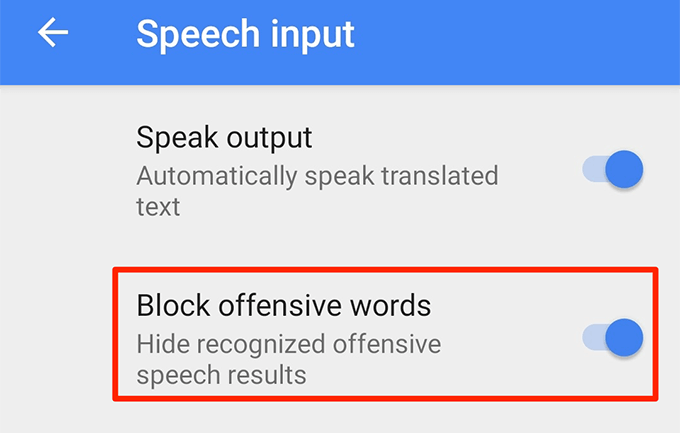
Usuń historię tłumaczeń
Tłumacz Google przechowuje historię tłumaczeń i możesz ją przeglądać w dowolnej chwili w aplikacji. Jeśli nie chcesz, aby ktoś miał dostęp do tej historii, możesz wyczyścić ją na telefonie.
- Uruchom aplikację i dotknij ikony hamburgera w lewym górnym rogu.
- Wybierz Ustawienia na następnym ekranie.
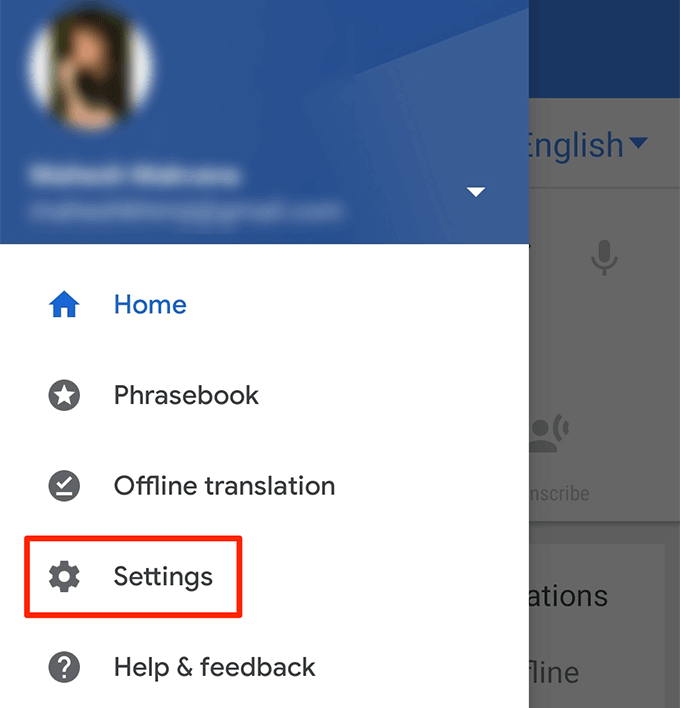
- Stuknij w Wyczyść historię na dole.
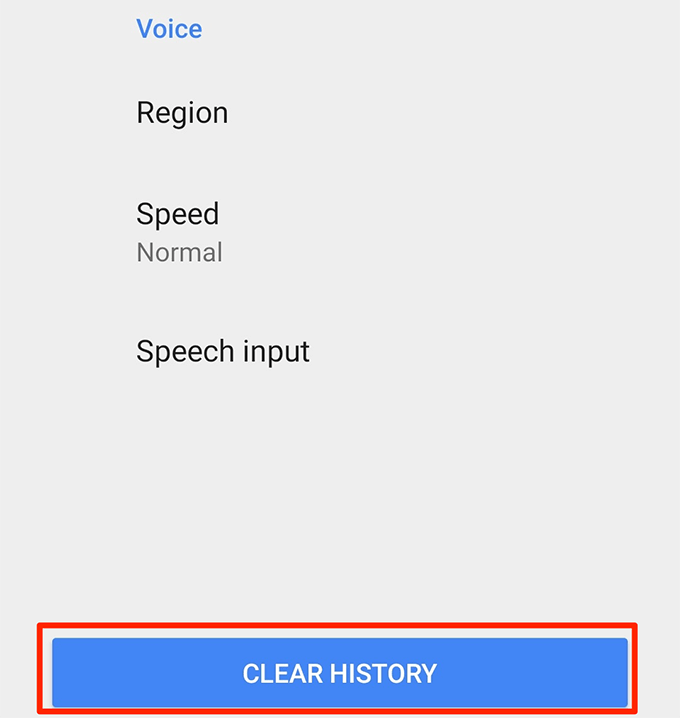
- Wybierz Tak w monicie, który pojawi się na ekranie, aby usunąć historię tłumaczeń.
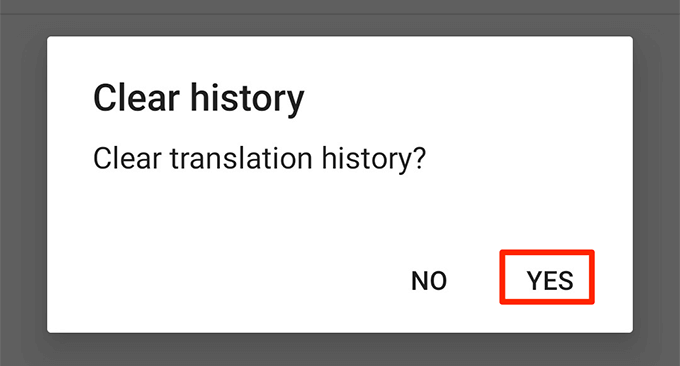
Czy masz jakieś inne wskazówki dotyczące korzystania z Tłumacza Google? Daj nam znać w komentarzach poniżej.
